Как посмотреть скрытый пароль?
Google Chrome.
Итак, открываем нужный нам сайт и находим поле с логином и паролем. Иногда нужно нажать «Войти», чтобы появилось желаемое окошко.
Когда окошко перед нами нажимаем правой кнопкой мыши в пустой части экрана и выбираем пункт «Просмотр кода элемента», как на картинке ниже:
Теперь внизу экрана перед нами открывается спец. панель, в которой мы и будем искать наш пароль.
Для начала вызываем меню поиска с помощью Ctrl+F или нажать F12. В меню вводим на клавиатуре слово «password». Ищем значение рядом со словом «type»:


Теперь смотрим на наш пароль, переписываем, запоминаем и радуемся!
Для того, чтобы посмотреть пароль под звездочками в Mozilla Firefox сначала необходимо нажать правой кнопкой мыши и выбрать пункт «Исследовать элемент»:
Используем программы.
Вам необязательно пользоваться программами, описанными именно в этой статье, но, все же, лучше проверенное.
Asterisk Key (452 Кб)
Итак, когда вы скачаете и установите программу (это не составит для вас труда), запустите ее и откройте рядом с браузером, в котором будет окошко с логином и паролем. Нажимаете «Recovery» и перед вами ближе к середине окна появляется пароль.

Password Cracker (43 Кб)
С помощью следующей программы можно с легкостью просмотреть пароль для Ftp-соединения в файловых менеджерах, таких как Total Commander.
Опять же после установки программы запустите ее и откройте рядом с Password Cracker программу Total Commander и откройте окно Ftp-соединения. В настройках можно для вашего удобства установить русский язык.

Также слышал о других программах подобного характера Multi Password Recovery, PassView, PWDShow и PasswordsPro. Но, так как даже испытанные утилиты считаю не особо необходимыми, думаю, этого должно хватить.
Настройки браузера.
Этот способ также как и первый не является сложным и не требует установки дополнительного программного обеспечения.
Заключается он в следующем. Зайдите в браузер Google Chrome и откройте настройки:

Следующим шагом нажмите «Показать дополнительные настройки» в самом низу страницы:


В открывшемся окошке выберите нужный вам сайт и напротив него кликните «Показать». Так вы узнаете свой пароль под звездочками:

В браузере Mozilla Firefox вам нужно нажать на значок меню «Firefox» → «Настройки» → «Настройки»:

В появившемся окне во вкладке «Защита» нажмите на пункт «Сохраненные пароли»:
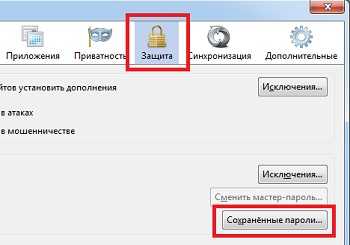
Затем выберите интересующий вас сайт и нажмите «Отобразить пароли»:

Это видео заставит вас улыбнуться:
А на сегодня все! В этой статье мы подробно рассмотрели, как узнать пароль под звездочками. Перебрали несколько способов, так что теперь вам остается лишь выбрать удобный метод для вас.
Всего Вам доброго и до встречи!
У пользователей не раз возникала ситуация, когда необходимо увидеть пароль, скрытый под звездочками. Функции современных браузеров позволяют сохранять пароли для форм, то есть, после повторного захода на ресурс вы увидите введенные данные: логин и пароль, а вводить повторно их уже не нужно, стоит только нажать кнопочку Вход.
Конечно, функция сохранения пароля очень полезная, но не безопасная, поскольку злоумышленник легко может узнать скрытый пароль под звездочками или захватить данные из браузера (cookie, пароли, истории, закладки и пр.). Не факт, что какого-то хакера заинтересуете именно вы, но лучше перестраховаться и не сохранять пароли, а записывать на листок или хранить в базе специального программного обеспечения.
Немного мы отошли от темы, ведь сейчас нам предстоит понять, как посмотреть тот самый пароль под точками
, хранящийся в поле Password. Поехали!
2.5.2. Коды символов¶
На самом деле, конечно, в памяти компьютера хранятся не символы (т.е.
если мы написали , то нигде
в памяти не будет нарисован доллар). Компьютер умеет работать только с
числами, и вместо символов он хранит тоже числа.
Есть общепринятая договоренность, которая каждому числу от 0 до 255
ставит в соответствие некоторый символ. Точнее, таких договоренностей
есть несколько, они называется кодировки, но для латинских букв, цифр
и частоупотребимых символов типа того же доллара, запятой или плюса, во
всех кодировках соответствующие числа одинаковы. Для русских букв это не
так: в разных кодировках им соответствуют разные числа, но это отдельная
тема.
Эта общепринятая сейчас кодировка для латинских букв, цифр и
частоупотребимых символов называется ASCII, иногда говорят таблица
ASCII. Основная часть этой таблицы выглядит так:
|
32 |
48 |
64 |
80 |
96 |
112 |
|||||||||||
|
33 |
49 |
65 |
81 |
97 |
113 |
|||||||||||
|
34 |
50 |
66 |
82 |
98 |
114 |
|||||||||||
|
35 |
51 |
67 |
83 |
99 |
115 |
|||||||||||
|
36 |
52 |
68 |
84 |
100 |
116 |
|||||||||||
|
37 |
53 |
69 |
85 |
101 |
117 |
|||||||||||
|
38 |
54 |
70 |
86 |
102 |
118 |
|||||||||||
|
39 |
55 |
71 |
87 |
103 |
119 |
|||||||||||
|
40 |
56 |
72 |
88 |
104 |
120 |
|||||||||||
|
41 |
57 |
73 |
89 |
105 |
121 |
|||||||||||
|
42 |
58 |
74 |
90 |
106 |
122 |
|||||||||||
|
43 |
59 |
75 |
91 |
107 |
123 |
|||||||||||
|
44 |
60 |
76 |
92 |
108 |
124 |
|||||||||||
|
45 |
61 |
77 |
93 |
109 |
125 |
|||||||||||
|
46 |
62 |
78 |
94 |
110 |
126 |
|||||||||||
|
47 |
63 |
79 |
95 |
111 |
127 |
— |
Здесь символ номер 32 — это пробел.
Символы с номерами от 0 до 31 — это так называемые управляющие символы, они нам пока не очень интересны (равно как и символ 127),
поэтому в таблице они не показаны. Символы с кодами больше 128 зависят от кодировки, мы пока это не будем обсуждать.
(См. подробнее в разделе , но пока вам это не нужно.)
Например, символ доллар имеет номер (говорят код) 36, а символ — 78.
Обратите внимание, что все цифры идут подряд, все заглавные буквы идут
подряд, и все маленькие буквы идут подряд. Это нам будет очень полезно.
(Для русских букв это выполняется не всегда.). Узнать код символа в питоне можно операцией ord, а
узнать символ по коду можно операцией chr
Например:
Узнать код символа в питоне можно операцией ord, а
узнать символ по коду можно операцией chr. Например:
ch = input() # считали символ...
print(ord(ch)) # и вывели его код
i = ord('$') # записали в i код доллара
print(i)
i = int(input()) # считали код
print(chr(i)) # и вывели соответствующий символ
ch = chr(ord('$') + 1)
print(ch) # вывели символ, следующий за долларом
В большинстве случаев точное знание кодов символов вам не надо — вы
всегда можете что надо вычислить через . Например, если мы знаем, что
в переменной у нас цифра (т.е. символ, соответствующий цифре) — как в
переменную записать значение этой цифры (т.е. 0, 1, 2, …, или 9)?
Т.е. как перевести цифру-символ в число?
Нам поможет то, что все цифры идут подряд. Поэтому достаточно из кода
цифры вычесть код нуля:
i = ord(ch) - ord('0')
Просмотр своих сохраненных паролей в браузерах
Прежде чем написать пошаговые действия, как можно узнать и посмотреть свои сохраненные пароли в популярных браузерах, таких как Яндекс браузер, Google Chrome, Mozilla Firefox, Opera, Internet Explorer и Microsoft Edge. Хотелось бы все таки напомнить для тех кто еще не знает, что сохранять пароли в браузерах не рекомендуется, это не безопасно.
Запоминайте свои пароли в голове или пользуйтесь менеджерами паролей, сейчас их достаточно много на любой вкус и цвет, но я рекомендую KeePass (бесплатная, есть Portable версия, что позволяет хранить все данные на флешке, не боясь что компьютер сломается и данные будут утеряны).
Всех предупредил, все порекомендовал, а теперь собственно перейдем к делу, инструкциям
Как посмотреть свои сохраненные пароли в Яндекс браузере
1. В правом углу браузера, жмем на вкладку «Настройки Яндекс браузера».
При нажатии на нее откроется выпадающий список, выбираем пункт «Настройки».
2. После того как нажали «Настройки», открывается вкладка со всеми настройками браузера. Прокручиваем страницу в самый низ до кнопки «Показать дополнительные настройки» и нажимаем ее.
3. Прокручиваем страницу до пункта «Пароли и формы» и видим кнопку «Управления паролями», нажимаем ее и видим сайты на которых сохраняли пароль. Выделяем нужный нам сайт и жмем показать.
Просмотр своих сохраненных паролей в браузере Google Chrome
Просмотр сохраненных паролей в Google Chrome практически не отличается от Яндекс браузера.
Все те же действия:
1. В правом углу браузера нажмите вкладку «Настройки»
2. Прокручиваем страницу в самый низ до ссылки «Показать дополнительные настройки» и жмем на нее.
3. На открывшихся дополнительных настройках ищем пункт «Пароли и формы».
На строчке «Предлагать сохранять пароли для сайтов» есть ссылка «Настроить», жмем на нее и открывается окно с нашими сайтами и паролями.
Выделяем нужный сайт и жмем показать пароль.
Узнать свои сохраненные пароли в браузере Mozilla Firefox
Просмотр паролей в браузере Mozilla Firefox, мало чем отличаются от браузеров выше, за исключением названия некоторых кнопок и путей
Действия однотипны:
1. В правом углу браузера нажимаем «Открыть меню».
В выпадающем списке нажимаем «Настройки».
2. Справа в меню нажимаем пункт «Защита» и видим кнопку «Сохраненные пароли», нажимаем ее и видим сайты и сохраненные пароли от них.
Просмотр своих паролей в браузере Opera
С браузером Opera действия похожие:
1. В левом углу браузера нажимаем «Меню» и в выпадающем списке жмем «Настройки».
2. Нажимаем пункт «Безопасность».
3. На странице настроек видим пункт «Пароли» и кнопку «Управления сохраненными паролями», жмем на нее и откроется окно с нашими сайтами и паролями, выделяем нужный сайт и жмем показать пароль.
Все просто.
Ну и последний просмотр паролей будет в браузере Microsoft Edge, он же Internet Explorer
В этих браузерах немного отличаются пути где сохранены наши пароли.
1. В правом углу нажимаем пункт «Сервис, он же Настройки».
В выпадающем списке выбираем «Свойства браузера». Откроется вкладка, где нам нужно переключится во вкладку содержание.
2. В пункте «Автозаполнение» есть кнопка «Параметры», жмем на нее и появится еще одно окно, где нам нужно нажать заветную кнопку «Управление паролями».
3. После нажатия на кнопку, откроется «Диспетчер учетных данных для интернета», где будут наши сайты и пароли, на против пароля будет ссылка показать пароль, на нее мы и жмем для просмотра.
Все намного проще чем ожидалось?
Пароли для пользователей
Вы хорошо храните ключи от вашей квартиры? Стараетесь их не потерять, верно? Не даете в руки кому попало? Выбираете надежные замки? Пароль — это ключ от вашей информации, вашей почты, вашего компьютера. В конце концов от вашего аккаунта
Это важно! И относиться к выбору и хранению паролей следует серьезно
Все согласны что порой информация стоит дороже того компьютера в котором она хранится. Все запирают комнаты и будут горевать если компьютер украдут. А если украдут информацию? Конечно безопасность информации зависит не только от паролей. О настройке прав доступа, сетевых экранах, программировании с прицелом на то что тебя будут ломать я напишу позже. А здесь о самой пользовательской части — выборе правильного пароля и надежного сохранения его в тайне.
Взломы из-за плохо выбранного или плохо сохраняемого в тайне пароля происходят намного чаще чем из-за неправильной конфигурации или ошибок в програмном обеспечении. Существует три способа ломать парольную защиту.
- Узнавание пароля — Социальная инженерия
- Подбор по словарю — Словари бывают разные
- Полный перебор возможных комбинаций — BruteForce — метод Грубой Силы
Прописная буква в пароле
«Пароль должен содержать прописную букву», — такое правило на странице создания профиля в системе «Эппл» часто вводит в тупик многих пользователей. Давно позабытые знания из школьной программы не помогают вспомнить значение слова «прописная».

Но ответ довольно прост. Названная буква — это заглавная, та, которую мы пишем после точки. Чтобы ввести ее в строку пароля, достаточно удерживать вместе с нужной буквой кнопку Shift.
Соблюдая базовые правила составления паролей для сайтов, а также не используя один и тот же пароль для всех ресурсов, можно предотвратить кражу персональных данных.
В современном мире существует большое количество интернет сервисов, для использования, которых, нужна личная учетная запись и пароль. Даже для входа в электронный почтовый ящик потребуется составить надежный пароль из комбинации цифр, строчных и заглавных букв, чтобы никто не смог его сломать. Не говоря уже о таких сервисах как онлайн-банкинг, для авторизации в котором, потребуется личная учетная запись и надежный пароль. Пароль представляет собой определенный набор символов, зная который можно получить доступ к личной информации. Именно поэтому к его составлению нужно отнестись очень ответственно.
Надежность пароля определяется двумя ключевыми элементами, а именно длинной и сложностью конструкции. Исходя из этого, нужно составлять определенную комбинацию символов:
первое, на что нужно обратить внимание — пароль не должен быть слишком коротким, минимум восемь символов. второе — в данной комбинации должны присутствовать символы, цифры, строчные и заглавные буквы
третье — в пароле нужно использовать те символы и буквы, которые редко используются.
Большинство людей, составляя пароли, допускают одни и те же ошибки из-за чего становятся жертвами мошенников, которые без особого труда подбирают нужную комбинацию. Составляя пароль нельзя использовать:
личные данные; слова или фразы; символы, которые последовательно повторяются на клавиатуре; слова, написанные в обратном порядке; номера документов; номера телефонов; адреса; последовательности цифр 12345 или букв qwerty, тем более с одинаковым регистром.
Такую информацию люди используют для того, чтобы не забыть пароль, но при этом он совершенно ненадежный.
Как составить надежный и легко запоминающийся пароль?
Этот вопрос волнует многих. Сделать это совсем не сложно, все что нужно — немного времени и фантазии. Существует большое количество шифровки обычных на первый взгляд комбинаций. К примеру, возьмем дату рождения «9 января 1990 года» в качестве пароля использовать ее нельзя, но после обработки из этой комбинации можно сделать надежный пароль. Что для этого нужно?
Во-первых, можно полностью написать эту дату словами, получится «девятое января тысяча девятьсот девяностого года» — это конечно условно надежный пароль, но все же получше первого варианта. Во-вторых, можно поменять местами слова в комбинации, получится «января тысяча девятое девятьсот года девяностого». В-третьих, можно написать эту дату английскими буквами, «Janvarуa tusachyа devуatoe devуatcot goda devуanostogo». В-четвертых, в словосочетание можно добавить лишние пробелы или убрать, «Jan varya tus achya devyatoe devyatcot goda devyanostogo». В-пятых, используем строчные и заглавные буквы в разброс, «jaN varya tUs achya devyatoe dEvyatcot goda devyaNostogo». В-шестых, добавляем в пароль символы, «jaN$varya tUs yacha devyatoe dEvyatcot goda devyaNostogo?».
Вот так, пройдя шесть несложных этапов можно сформировать надежный пароль состоящий из заглавных и сточных букв и цифр, взломать который будет очень сложно. Также не стоит забывать о том, что пароль это конфиденциальная информация, которую нежелательно разглашать.
(adsbygoogle = window.adsbygoogle || ).push({});
Стандарт ISO
ISO – это кодировка, которая представлена совокупностью 8-ми битных кодировок. В ней младшая половина – это ASCII, а старшая отвечает за символьное определение различных языков. Примеры ISO:
- 8859-0 – новые европейский стандарт;
- 8859-1 – Европа и Латинская Америка;
- 8859-5 – таблица кириллических символов;
- 8859-2 – Восточная Европа.

ISO 8859-5 – это одна из первых попыток введения кодировки для кириллицы. Данный стандарт до сих пор используется крупными компаниями, которые пишут программное обеспечение с поддержкой обработки кириллических символов. Их примеры: базы данных, решения OpenVMS.
Вводная
Помимо зараженного дома вирусами (а кейлогер и есть вирус) компьютера подобная проблема особенно актуальна в интернет-кафе и компьютерных клубах.
- Во-первых никогда не знаешь, что за программы там установлены и, вполне вероятно, что недобросовестный админ по-хитрому делает лог (запись) всех вводов паролей с помощью программки-кейлогера;
- Во-вторых, учитывая, что это место публичное кто-то может легко посмотреть и запомнить что же Вы там набрали (кстати в интернет-кафе или прочих публичных местах еще и иногда стоят камеры, которые ведут запись в беспрерывном режиме).
Сегодня я расскажу Вам о том как собрать пароль, устойчивый от воровства при помощи программ keyloger’ов (клавиатурные шпионы запоминающие вводимые Вами символы в формах логинов и паролей) и просто запоминания (если Вы вдруг вводите пароль при ком-то) кем бы то ни было.
К тому же многим будет интересно узнать о вводе с клавиатуры специфичных символов (как пару примеров: û ~ Ç ╟↓ ∟ П ┬ и тд и тп) без всяких сторонних программ, что кстати очень просто, но известно в основном только людям, связанным с компьютерами в качестве профессии.
Таблица ASCII
Самой первой системой кодирования текстовой информации была ASCII (американский стандартный код для обмена информацией).
Таблица ASCII была разработана в США в шестидесятые годы прошлого столетия. Появление такой единой унифицированной системы кодировки символов было продиктовано необходимостью реализации компьютерного взаимодействия и обмена информацией. В то время каждый производитель вычислительной техники самостоятельно представлял буквы, цифры и управляющие коды. Только специалистами корпорации IBM применялись девять различных наборов кодировки символов.
Рис. 1. Символы таблицы ASCII.
Идея создания единой стандартизированной системы кодирования символов в виде числовых эквивалентов принадлежит американскому специалисту в области информационных технологий Роберту Уильяму Бемеру. Это он придумал экранирующий символ «Esc», обозначающий то, что следующий после него символ, имеет некоторое другое значение, не такое как ему назначено в таблице ASCII.
 Рис. 2. Боб Бемер.
Рис. 2. Боб Бемер.
Первоначально таблица использовалась для кодировки только 128 знаков, затем была расширена до 256 символов. Первые тридцать два символа в таблице ASCI не имеют печатных эквивалентов и используются для управления. Числа в диапазоне 32 –127 предназначены для кодирования прописных и строчных латинских букв, цифр и знаков препинания.
Знак пробела имеет код 32 и также является печатным символом. Проверить соответствие символа печатному коду легко. Для этого можно воспользоваться простейшим текстовым редактором Блокнот в группе программ Стандартные операционной системы Windows. Нажав одновременно функциональную клавишу Alt и введя код символа – десятичное число, в окне редактора на месте расположения курсора будет напечатан соответствующий символ.
Базовая таблица кодировки ASCII
| 32 пробел | 48 0 | 64 @ | 80 P | 96 ` | 112 p |
| 33 ! | 49 1 | 65 A | 81 Q | 97 a | 113 q |
| 34 “ | 50 2 | 66 B | 82 R | 98 b | 114 r |
| 35 # | 51 3 | 67 C | 83 S | 99 c | 115 s |
| 36 $ | 52 4 | 68 D | 84 T | 100 d | 116 t |
| 37 % | 53 5 | 69 E | 85 U | 101 e | 117 u |
| 38 & | 54 6 | 70 F | 86 V | 102 f | 118 v |
| 39 ‘ | 55 7 | 71 G | 87 W | 103 g | 119 w |
| 40 ( | 56 8 | 72 H | 88 X | 104 h | 120 x |
| 41 ) | 57 9 | 73 I | 89 Y | 105 i | 121 y |
| 42 * | 58 : | 74 J | 90 Z | 106 j | 122 z |
| 43 + | 59 ; | 75 K | 91 [ | 107 k | 123 { |
| 44 , | 60 < | 76 L | 92 \ | 108 l | 124 | |
| 45 — | 61 = | 77 M | 93 ] | 109 m | 125 } |
| 46 . | 62 > | 78 N | 94 ^ | 110 n | 126 ~ |
| 47 / | 63 ? | 79 O | 95 _ | 111 o | 127 |
Символы с номерами от 128 до 255 представляют собой таблицу расширения и варьируются в зависимости от набора скриптов, представленных кодировкой символов. Набор символов таблицы расширения различается в зависимости от выбранной кодовой страницы:
Как устроена ASCII внутри
С помощью ASCII вводят, выводят и передают информацию, поэтому она должна описывать самые часто используемые символы и управляющие элементы (перенос, шаг назад и так далее). Таблица восьмибитная, а числа, которые соответствуют символам, переводятся в двоичный код, чтобы компьютер мог их распознавать. Десятичное же написание удобнее для людей. Еще используют шестнадцатеричное — с его помощью легче представить набор в виде таблицы.
Заглавные и строчные буквы в ASCII — это разные элементы. Причем в таблице строчные буквы расположены под заглавными, в том же столбце, но в разных строчках. Так набор оказывается нагляднее, а информацию легче проверять и работать с ней, например редактировать регистр с помощью автоматических команд.
Unicode
Таблицы Unicode – консорциум, который выступает в качестве универсальной кодировки. Он появился из-за того, что языковые группы юго-восточной Азии невозможно уместить в одном байте информации, выделяемом для «шифрования» одного элемента в «Аски». Он имеет несколько вариантов представления:
- UTF-32;
- UTF-16;
- UTF-8.
Это – частичная реализация ISO. Сейчас в Юникоде распределены около 40 000 позиций из возможных 65 535 (это 2 байта на каждую букву). В 1998 году произошло последнее значительное изменение Unicode. Тогда была внедрена интерпретация знака «евро».
Отличительной чертой Юникода является то, что в нем позиции зарезервированы почти для всех существующих алфавитов, включая иероглифы, которыми пользовались в Древнем Египте. При помощи соответствующего вида «шифрования» допускается одновременная работа с русским и греческим, сочетая вставки на японском/китайском/азербайджанском, путем использования одного шрифта.
UTF-32
Первый вариант Unicode. Цифра в названии указывает на количество бит, используемое для кодирования одного элемента текста. 32 бита – это 4 байта данных. Столько потребуется при печати одного текстового компонента в UTF-32.
Это привело к тому, что исходный документ, переведенный из ASCII в Юникод стал весить в 4 раза больше. Такие изменения оказались неоправданными – большинству европейским стран огромное количество знаков не требовалось. Это привело к совершенствованию стандарта.
UTF-16
UTF-16 – более удобный вариант Unicode. По умолчанию именно такой вариант используется для всех элементов, используемых на компьютерах. Два байта требуются для «шифрования» одного символьного компонента.
При помощи 16 бит закодировать можно 65 536 элементов. Это – базовое пространство Unicode. Несмотря на свои преимущества, UTF-16 не принесло удовлетворения разработчикам. Особенно тем, кто писал исключительно на английском. Связано это с тем, что исходный документ у них увеличивался в 2 раза.

Чтобы посмотреть таблицы Unicode UTF-16 в Виндовс потребуется:
- Перейти в меню «Пуск».
- Зайти в «Программы»–«Стандартные»–«Служебные».
- Выбрать в появившемся меню «Таблица…».
- В дополнительных параметрах установить Unicode.

Выше – пример того, как будет выглядеть символьное отображение элемента текста и его код. Эта информация отображена в правом нижнем углу (U+007E).
UTF-8
Так называется Юникод с переменной длинной. Несмотря на восьмерку в своем названии, она все равно имеет неоднозначную длину. Каждый текстовый компонент может быть закодирован здесь в последовательность от 1 до 6 байт.
Практическое применение нашли первые 4 байта. Все, что расположено за их пределами, трудно представить. Латинские знаки в ней преобразовываются при помощи 1 байта.
Программы и приложения, которые не понимают Unicode, поддерживают отображение того, что закодировано через UTF-8. Связано это с тем, что соответствующий стандарт поддерживает базовую часть «Аски».
Кириллические компоненты в UTF-8 кодируются в 2 байта, грузинские и некоторые другие – в три.
How to Use ASCII Characters in HTML
ASCII characters can be useful for web developers, like if you need to manually insert whitespace or a special character into your HTML.
If you look at the tables above, you’ll see that every ASCII character has an HTML entity number, and some also have an HTML entity name.
Each HTML entity number and name starts with an ampersand (&) and ends with a semicolon (;).
You can use these anywhere in your HTML to reliably render that character, no matter what the a person’s browser language is set to.
In general, it’s recommended to use the HTML entity name whenever possible – they’re easier to remember, and are self-descriptive for any other developers that read your code.
For example, if you need to render the Euro currency sign (€), the HTML entity name is much easier to remember than .
Here are some of the more common ASCII characters you’ll use in HTML, along with some examples.
How to Use the Non-Breaking Space Character Code
There are times when you’ll want to add a space, but want to keep other words or characters together, even if there’s a limited amount of horizontal space.
An easy way to do this would be to use a non-breaking space character, for example:
Which renders the following:
Superpower: listening
Sure, it looks like there’s a normal space between the colon and the «l» in «listening», but the character makes it so that the line will never break there.
For example, here’s that code with an outline around the element, and with a width of 150 pixels:
Superpower: listening
With a normal space character, the line would break like this:
Superpower: listening
You can even insert several non-breaking spaces in a row to create make-shift text padding:
How to Make a Newline in HMTL using the Newline Character Code
While you can use JavaScript to render as a newline in HTML, that’s not always an option. You might only have access to the HTML code, or just want to keep things simple.
In that case, you can use the newline / line feed character code to force a newline:
Which renders the following:
Example 1:
Hello
freeCodeCamp
And yes, you can use these back-to-back, too:
Example 2:
Hello
freeCodeCamp
However, note that the character doesn’t override the default styling of the element it’s used in. For example, the element doesn’t allow line breaks within the element – you’d have to create another paragraph element:
The code above renders everything to a single line:
This is paragraph text and
whoops there is a new line.
To override this behavior, just set the property to :
This is paragraph text and
whoops there is a new line.
Когда возможно игнорирование предупреждений?
Данный вариант подходит в том случае, если вы уверены в надежности ресурса.
Однако, даже в этом случае вы не застрахованы от подслушивания и от перехвата конфиденциальных данных посторонними лицами.
Если вы все-таки решите проигнорировать появившееся предупреждение — выполните несколько несложных действий.
На странице с подобным предупреждением воспользуйтесь кнопкой «Дополнительно» .
Если браузер производит соединение с сайтом со слабым шифрованием — загрузите его, используя устаревшую систему безопасности. Возможность такой загрузки вам будет предоставлена. В случае с ресурсом, чей сертификат является неподтвержденным — добавьте его в исключения.
- https://droidd.ru/kak-otklyuchit-nebezopasnyi-vvod-parolya-v-firefox-kak-sozdat.html
- https://az-wife.ru/routery/ubrat-preduprezhdenie-nebezopasnyi-vvod-parolya-v-firefox-vashe-soedinenie-ne/
- https://viws.ru/preduprezhdenie-nebezopasnyi-vvod-parolya-v-firefox-kak.html
- https://rigaruchey.ru/fajjly/nebezopasnyi-vvod-parolya-v-firefox-kak-sozdat-bezopasnyi-parol/
Храните пароль надёжно
Память инструмент не самый надёжный, поэтому лучше использовать один из нескольких проверенных способов надёжного хранения паролей.
- Бумажный блокнот — да, даже ведущие специалисты по информационной безопасности признают этот вариант. Вот только храните такой блокнот подальше от любопытных глаз, да и пароли в нём храните в непонятном виде (об этом мы поговорим в следующий раз).
- Менеджер паролей — специальная программа, которая помнит пароли за вас, вам лишь нужно помнить один пароль для доступа к остальной базе.
- Текстовый документ — не самый удачный вариант хранения паролей, но его тоже можно использовать, если вы сможете хранить документ безопасно: в архиве под паролем, но это уже вариант менеджера паролей
Для каждого способа обязательно используйте резервное копирование!
Как НЕЛЬЗЯ хранить пароли
- На бумажке, прикрепленной к монитору или лежащей на столе под клавиатурой (есть прецеденты государственных масштабов)
- В текстовом документе на рабочем столе (или на флешке, карте памяти телефона и т.д.)
- В браузере тоже не рекомендуется хранить пароли! (Интересно, почему? Отвечу в комментариях)
В новостном репортаже показали пароль французской телесети TV5 Monde
Таблицы ASCII (для кириллицы указана кодовая таблица MS-DOS 866)
| Кириллица | Значение | Латиница | Значение |
|---|---|---|---|
| А | 128 | A | 65 |
| Б | 129 | B | 66 |
| В | 130 | C | 67 |
| Г | 131 | D | 68 |
| Д | 132 | E | 69 |
| Е | 133 | F | 70 |
| Ж | 134 | G | 71 |
| З | 135 | H | 72 |
| И | 136 | I | 73 |
| Й | 137 | J | 74 |
| К | 138 | K | 75 |
| Л | 139 | L | 76 |
| М | 140 | M | 77 |
| Н | 141 | N | 78 |
| О | 142 | O | 79 |
| П | 143 | P | 80 |
| Р | 144 | Q | 81 |
| С | 145 | R | 82 |
| Т | 146 | S | 83 |
| У | 147 | T | 84 |
| Ф | 148 | U | 85 |
| Х | 149 | V | 86 |
| Ц | 150 | W | 87 |
| Ч | 151 | X | 88 |
| Ш | 152 | Y | 89 |
| Щ | 153 | Z | 90 |
| Ъ | 154 | a | 97 |
| Ы | 155 | b | 98 |
| Ь | 156 | c | 99 |
| Э | 157 | d | 100 |
| Ю | 158 | e | 101 |
| Я | 159 | f | 102 |
| а | 160 | g | 103 |
| б | 161 | h | 104 |
| в | 162 | i | 105 |
| г | 163 | j | 106 |
| д | 164 | k | 107 |
| е | 165 | l | 108 |
| ж | 166 | m | 109 |
| з | 167 | n | 110 |
| и | 168 | o | 111 |
| й | 169 | p | 112 |
| к | 170 | q | 113 |
| л | 171 | r | 114 |
| м | 172 | s | 115 |
| н | 173 | t | 116 |
| о | 174 | u | 117 |
| п | 175 | v | 118 |
| р | 224 | w | 119 |
| с | 225 | x | 120 |
| т | 226 | y | 121 |
| у | 227 | z | 122 |
| ф | 228 | ||
| х | 229 | ||
| ц | 230 | ||
| ч | 231 | ||
| ш | 232 | ||
| щ | 233 | ||
| ъ | 234 | ||
| ы | 235 | ||
| ь | 236 | ||
| э | 237 | ||
| ю | 238 | ||
| я | 239 | ||
| Ё | 240 | ||
| ё | 241 |
После того, как вы войдете в систему, не забудьте добавить недостающую раскладку клавиатуры к экрану приветствия. Во всех операционных системах Windows это можно сделать в реестре. Достаточно импортировать в реестр приведенный ниже REG-файл.
Windows Registry Editor Version 5.00 ;Английская раскладка "1"="00000409" ;Русская раскладка "2"="00000419" ;Раскладка с номером 1 будет предлагаться по умолчанию
Эти настройки применяются для текущего пользователя. Чтобы применить их ко всем пользователям, изменения нужно вносить в раздел
HKEY_USERS.DEFAULTKeyboard LayoutPreload
Кстати, в Windows 7 этого же эффекта можно достичь и в графическом интерфейсе.
Как ввести украинскую букву i?
Продолжение следует…
Ссылка для тех, кому «ничего не помогло»: Сброс пароля администратора Windows 7 без использования дополнительных программ.
ASCII таблица кодов символов Windows. Описание специальных (управляющих) символов
| Код | Описание |
|---|---|
| NUL, 00 | Null, пустой |
| SOH, 01 | Start Of Heading, начало заголовка |
| STX, 02 | Start of TeXt, начало текста. |
| ETX, 03 | End of TeXt, конец текста |
| EOT, 04 | End of Transmission, конец передачи |
| ENQ, 05 | Enquire. Прошу подтверждения |
| ACK, 06 | Acknowledgement. Подтверждаю |
| BEL, 07 | Bell, звонок |
| BS, 08 | Backspace, возврат на один символ назад |
| TAB, 09 | Tab, горизонтальная табуляция |
| LF, 0A | Line Feed, перевод строки. Сейчас в большинстве языков программирования обозначается как \n |
| VT, 0B | Vertical Tab, вертикальная табуляция. |
| FF, 0C | Form Feed, прогон страницы, новая страница |
| CR, 0D | Carriage Return, возврат каретки. Сейчас в большинстве языков программирования обозначается как \r |
| SO, 0E | Shift Out, изменить цвет красящей ленты в печатающем устройстве |
| SI, 0F | Shift In, вернуть цвет красящей ленты в печатающем устройстве обратно |
| DLE, 10 | Data Link Escape, переключение канала на передачу данных |
| DC1, 11 DC2, 12DC3, 13DC4, 14 | Device Control, символы управления устройствами |
| NAK, 15 | Negative Acknowledgment, не подтверждаю. |
| SYN, 16 | Synchronization. Символ синхронизации |
| ETB, 17 | End of Text Block, конец текстового блока |
| CAN, 18 | Cancel, отмена переданного ранее |
| EM, 19 | End of Medium, конец носителя данных |
| SUB, 1A | Substitute, подставить. Ставится на месте символа, значение которого было потеряно или испорчено при передаче |
| ESC, 1B | Escape Управляющая последовательность |
| FS, 1C | File Separator, разделитель файлов |
| GS, 1D | Group Separator, разделитель групп |
| RS, 1E | Record Separator, разделитель записей |
| US, 1F | Unit Separator, разделитель юнитов |
| DEL, 7F | Delete, стереть последний символ. |
Как изменить пароль в приложении?
Перед проведением манипуляции вы должны знать, что не играет роли, где необходимо установить новую защиту: на Apple или Android. Если в аккаунте нет пароля, то необходимо выполнить ряд следующих действий:

Вход в приложение TikTok, кликнув на значок в виде аватара (внизу, справа), затем следует нажать на значок «три точки» в верхнем правом углу. Так вы попадете к настройкам.

На странице профиля выбираете надпись «Мой аккаунт» и заходите, выбрав опцию «Пароль».


Отсутствие пароля, где имеется надпись – «пусто», необходимо изменить, введя его несколько раз в соответствующие строчки.

Затем на указанный номер телефона придет четырехзначный код, который нужно подтвердить.
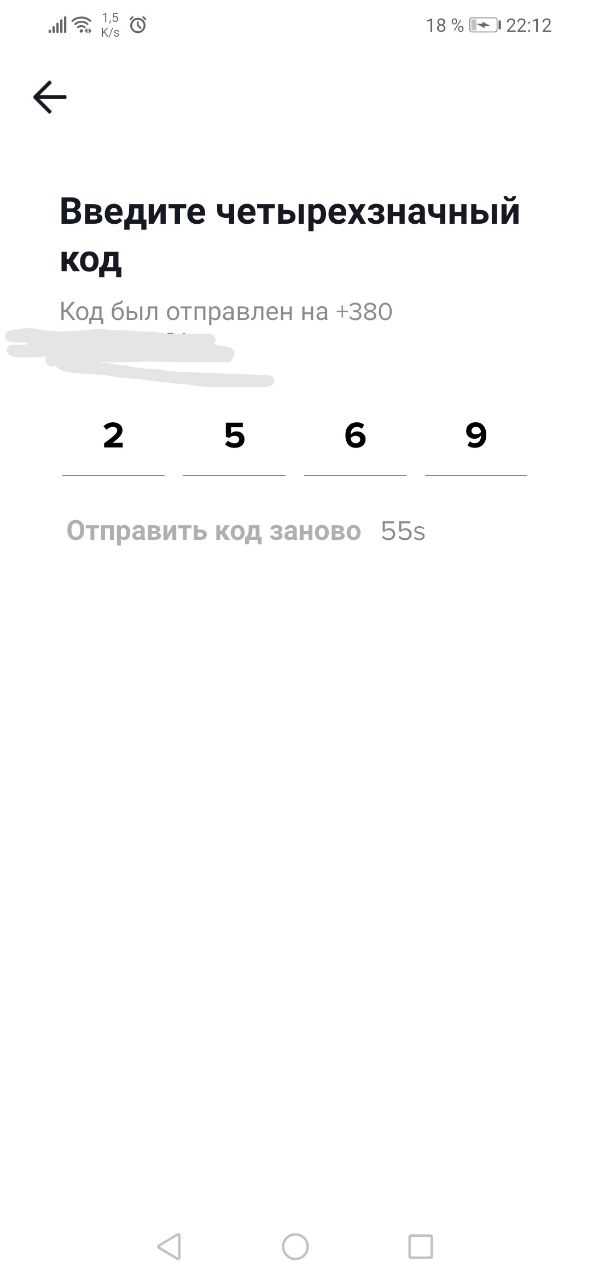
Чтобы не приходилось постоянно при входе на свою страницу вводить данные, необходимо поставить отметку «Сохранить логин и пароль» (она загорится зеленым).
Специалисты рекомендуют использовать защиту, состоящую как из набора латинских букв, так и цифр. Старайтесь никому не рассказывать о новом пароле и его содержимом, чтобы избежать его взлома.
Советы по созданию пароля
Несколько советов по созданию пароля. Они простые, но придерживаться их стоит, чтобы никто не смог узнать ваши данные.
Длина пароля не должна составлять менее 8 символов, а лучше — не менее 12 символов.
Пароль должен содержать цифры.
Пароль должен содержать как строчные, так и прописные буквы.
Используйте различные символы вроде #$%^ и т.д.
Старайтесь использовать разные буквы и цифры, а не одинаковые.
Не используйте в пароле даты, которые имеют к вам отношение. Например, не стоит использовать год своего рождения.
Никому ни при каких обстоятельствах не говорите свой пароль.
Периодически меняйте пароль — хотя бы раз в несколько месяцев.
Оставить комментарий к статье.
Понятие ASCII
ASCII расшифровывается как American Standard Code for Information Interchange (Американский стандартный код для обмена информацией). В этом коде одно двоичное число обозначает ровно один символ, где «символ» обозначает заглавную букву, строчную букву, цифру, знак пунктуации или какой-либо другой символ, который вы можете найти на клавиатуре. В следующей таблице приведен «перевод» между числами (здесь они записаны в десятичной записи вместо двоичной) и символами ASCII, соответствующими заглавным и строчным буквам английского алфавита.
| Символ | Десятичное значение | Символ | Десятичное значение |
|---|---|---|---|
| A | 65 | a | 97 |
| B | 66 | b | 98 |
| C | 67 | c | 99 |
| D | 68 | d | 100 |
| E | 69 | e | 101 |
| F | 70 | f | 102 |
| G | 71 | g | 103 |
| H | 72 | h | 104 |
| I | 73 | i | 105 |
| J | 74 | j | 106 |
| K | 75 | k | 107 |
| L | 76 | l | 108 |
| M | 77 | m | 109 |
| N | 78 | n | 110 |
| O | 79 | o | 111 |
| P | 80 | p | 112 |
| Q | 81 | q | 113 |
| R | 82 | r | 114 |
| S | 83 | s | 115 |
| T | 84 | t | 116 |
| U | 85 | u | 117 |
| V | 86 | v | 118 |
| W | 87 | w | 119 |
| X | 88 | x | 120 |
| Y | 89 | y | 121 |
| Z | 90 | z | 122 |
Важно понимать, что ваш микроконтроллер ничего не знает об английских буквах, знаках препинания или цифрах. Ваш микроконтроллер – это очень маленькая машина обработки двоичных чисел, и любые символы, присутствующие в вашей прошивке, являются просто вашей интерпретацией двоичных чисел
Из-за ошибочного представления о том, что ваши переменные или элементы массива на самом деле содержат символы ASCII в той или иной форме, может возникнуть серьезная путаница. Разработка программного обеспечения (прошивок) для встраиваемых систем становится более понятной, более упорядоченной и более гибкой, когда вы понимаете, что символы в действительности являются двоичными числами и могут храниться, передаваться и обрабатываться как двоичные числа – они не становятся символами ASCII, пока вы не будете готовы интерпретировать их как символы ASCII.






























